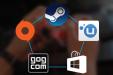
В настоящее время рынок насыщен различной игровой продукцией, которая выпускается все чаще. Сейчас у людей повышенные требования к играм, поэтому многие компании делают все возможное, чтобы удивить пользователей и обойти своих конкурентов. Большое количество игр неудобно хранить в интернет-пространстве, поэтому здесь требуется некий порядок и синхронизация.
На сегодняшний день существует четыре мощные программы для установок игр, покупок и скачивания, которые, по совместительству, являются сервисными платформами. Каждая из них выпускает игры преимущественно на своих сервисах и старается вовлечь в свою систему еще большое количество компаний, которые занимаются разработкой и выпуском игр. Таким образом, компьютерные игры хранятся практически в одном месте, и пользователь, имеющий аккаунт на какой-либо платформе, способен получить доступ к файлам в любой момент времени, независимо от места.
Программы, которые необходимы при установке
Любой пользователь сталкивался с ситуацией, когда требовалась дополнительная программа для установки игры. Все руководствуются правилом, что нужно принимать все лицензионные соглашения и устанавливать предлагаемые программы, которые ответственны за оптимизацию игры. В противном случае отсутствие программы может сказаться на производительности или качестве игрового процесса.
Как правильно установить игру на [Компьютер]
Приведем некоторые приложения, которые обеспечивают стабильную работу игры:
- DirectX. Одна из главных программ для установки, которая обеспечивает оптимизацию графики.

- Microsoft .NET Framework. Также часто предлагается в совместной установке вместе с игрой, позволяет совместить языки программирования.
- Visual C++. Еще одна программа для установки игр на компьютер, которую предлагают установить пользователю. В общем, эта программа похожа на две предыдущие. То есть она осуществляет запуск и поддержание многих современных игр и программ.
- Java. Необходимое приложение на вашем компьютере, так как с помощью него осуществляется игровой процесс в некоторых онлайн-играх. Кроме того, наличие этой программы позволяет посещать сайты, которые поддерживают Java-скрипты.
- DAEMON Tools. С помощью этого приложения можно монтировать образы.
- Nvidia. Драйвер видеокарты, который обеспечивает поддержку интерфейса компьютера.
DirectX
Остановимся подробнее на этой среде, потому что большинство современных продуктов создаются, опираясь на эту программу. Основная функция DirectX — предоставлять интерфейсную среду программирования приложений (API). Если игра была выпущена вместе с программой, то приложение нужно установить, иначе изображение может искажаться, отображение предметов будет нестабильным. Лучше всего устанавливать его самой последней версии.
NET Framework

Какая программа нужна чтобы скачивать игры на компьютер
Бесплатная программа для установки игр, которая обязательно должна присутствовать на системном диске. Это программное обеспечение, которое позволяет совмещать разные языки программирования. Разработчики производят приложения, комбинируя исходный код с этим софтом, а расширенная внутренняя библиотека позволяет использовать код на другом языке.
Сервисные платформы
Заострим внимание на платформах, которые предоставляют игровой контент. Между собой они конкурируют, стараясь обеспечить сообщество качественным потоком загружаемой информации, а также широким рядом продукции.

- Steam от компании Valve. Платформа является лидером по числу включенных в общую сеть игр, а также по количеству участников сообщества.
- Origin от EA. Сервис предоставляет удобный интерфейс, а также коммуникативную сеть. В основном в сеть включены игры от самих EA.
- Battle.net от Blizzard. Программа является менеджером по установке игр, которые разработала компания. Предоставляет интерактивное общение между пользователями.
Источник: fb.ru
программы для установки игр на компьютер виндовс 7

Часто ли у вас не запускается игра или программа из-за отсутствия того или иного системного компонента, рутинная переустановка операционной системы и всех её компонентов? Для вас создана небольшая утилита, что бы автоматизировать процесс установки основных компонентов без которых трудно представить например игровой ПК.
По умолчанию выбраны компоненты которые обязательны к установке. Установщик предложит только те компоненты для установки которые совместимы с операционной системой в которой запущен. Разрядность операционной системы определяется автоматически, и устанавливает соответствующие ей компоненты. Установщик сам предложит перезапустить систему если это необходимо для работы компонентов.
Системные требования:
Операционные системы: Windows XP (рекомендуется SP3); Vista (рекомендуется SP2); 7 (рекомендуется SP1); 8; 8.1; 10.
Описание компонентов:
DirectX-Исполняемая библиотека для конечного пользователя обновит текущую версию DirectX – встроенную технологию Windows®, которая позволяет запускать высокоскоростное мультимедиа и игры на компьютере.
Установка:
Запустить файл Installer.exe выбрать компоненты нажать кнопку установить, дождаться установки, по завершению установки нажать кнопку завершить.
Изменения в 3.0.6
-Обновлён Adobe Flash Player до версии 26.0.0.131
-Обновлён Adobe Shockwave Player (by CUTA) до версии 12.2.9.199
-Обновлён Adobe Flash Player ActiveX для Windows 8, 8.1, 10, Server 2012-2016 до версии 26.0.0.120
-Обновлён Microsoft Silverlight до версии 5.1.50907.0
-Обновлён NVIDIA PhysX до версии 9.17.0524
Обновление для ранее скачавших
-Переименовать папку System software for Windows v 3.0.5 в System software for Windows v 3.0.6
-Скачать новый торрент файл и перехэшировать в торрент клиенте.
Так же есть параметр /NORESTART, который указывает инсталлятору не перезагружать компьютер даже если это необходимо.Пример:
Installer.exe /SILENT /TASKS=»DirectX,Visual_allRuntimePack_Full,NET_Framework_allNET_Framework_4_6_1,OpenAL» /NORESTART
Рейтинг программ для скачивания игр
Компьютер — не только инструмент, помогающий в работе, учебе. С его помощью можно всячески расслабляться. Одна из разновидностей отдыха — компьютерные игры. Причем некоторые из них не просто интересные, а и полезные — развивают внимательность, улучшают память, позволяют освоить новые навыки. Также можно просто спокойно провести досуг, найти людей со схожими интересами.
Чтобы беспрепятственно заходить в игру, пользоваться всем функционалом, необходимо установить на компьютер программу для скачивания.
Практически каждую игру получится устанавливать через браузер, но этот процесс занимает много времени. А для слишком объемных файлов требуется специальная программа, которая вне зависимости от скорости интернета в короткие сроки перенесет все нужные данные на жесткий диск.
Основной функционал программ для загрузки игр на ПК:
Приложения для скачивания игровых файлов на ПК имеют ряд преимуществ. Они ускоряют установку, обеспечивают максимальный комфорт при поиске новых развлечений.
Подробнее о каждом из участников рейтинга
MediaGet – это менеджер загрузок для Windows. Программа позволяет обнаруживать пригодные для скачивания медиафайлы на различных сайтах и сохранять их в память компьютера.
Устанавливается на жесткий диск, но работает преимущественно как расширение для браузера (можно привязать к любому из тех, которые поддерживают взаимодействие со сторонними программами). Есть возможность и добавления ссылки непосредственно в само окно программы (в специальную строку) – в этом случае покажется список обнаруженных медиафайлов, из которых пользователь выбирает нужные ему (можно указать размер, качество, битрейт, формат и т. п.).
Медиагет позволяет скачивать не только музыку и простые видеозаписи, но и даже целые фильмы и файлы с торрент-раздачи (игры, программы, сериалы и т. п.), т. к. в основе работы лежит протокол BitTorrent. Прерванную закачку можно возобновить позже в любой момент, если она не была удалена из истории загрузок.
В настройках можно выбрать параметры загрузок (автоматический выбор качества, путь сохранения, ограничитель скорости и т. п.), после чего пользователю останется только нажимать на «Скачать».
Zona — популярное приложение для организации досуга пользователей. С помощью данного софта можно по своему желанию организовать собственное медиа-пространство. Zona позволяет скачивать любимые фильмы, а также просматривать их в режиме онлайн. Обширная медиатека предоставляет доступ к любимым фильмам и сериалам, телеканалам, музыке.
Возможности программы
Все больше пользователей выбирают простое и удобное приложение, обладающее всем необходимым набором функций:
Zona становится все популярней благодаря расширенному набору возможностей. Кроме того, ресурс является абсолютно бесплатным и доступен к скачиванию в свободном доступе.
uTorrent – это торрент-клиент для Windows, позволяющий бесплатно скачивать файлы любого размера. От программ-конкурентов выгодно отличается небольшим размером и весом, широкой базы пользователей и контента, повышенной производительностью и гибкостью настроек.
Весь функционал uTorrent доступен бесплатно, заплатить предлагается только за отключение рекламы внутри самой программы. Есть версия PRO с VPN для анонимности пользователя или для скачивания контента, к которому закрыт доступ на определенной территории.
В uTorrent есть возможность контролировать скорость загрузки и отдачи, удаленно управлять программой на компьютере с телефона (ставить на паузу, запускать, отменять скачивания), включать автоматические изменения настройки прямо в процессе работы. Юторрент может взаимодействовать с другими приложениями на компьютере и подстраиваться под их работу (например, если запущено много процессов, связанных с интернетом, торрент замедляется для того, чтобы не вытягивать на себя весь трафик).
У uTorrent стандартный интерфейс, широкое меню параметров и встроенная проверка безопасности скачиваемых файлов, что делает его похожим на другие аналогичные клиенты.
Steam – это самая популярная онлайн-платформа для геймеров. Здесь можно покупать различные игры и дополнения к ним, сохранять собственный прогресс и отслеживать чужой, общаться с единомышленниками и играть в команде, выбирать игры по индивидуальным рекомендациям и узнавать актуальные новости, касающиеся обновлений и новых версий. Ключевая особенность – лицензионный контент, т. е. любая приобретенная копия игры в Steam обязательно является легальной, а не пиратской. Это гарантирует отсутствие вирусов и внутренних поломок. Если по каким-то причинам игра не запускается или не работает, можно отправить жалобу, в результате чего техподдержка решит проблему (это может быть как техническая помощь, так и возвращение полной стоимости покупки).
Steam одинаково подходит как для любителей играть в одиночестве, так и для командных игроков, причем компанию можно найти прямо здесь, на платформе. Steam предлагает огромное и живое коммьюнити, где можно познакомиться с единомышленниками, обсудить любимые игры и свои достижения, узнать о новинках и получить рекомендации от реальных людей.
Steam считается самой крупной игровой площадкой в мире, и его возможности постоянно расширяются.
Программа для установки игр и приложений

Если вы ищете удобное и функциональное программное обеспечение, позволяющее находить и загружать различный мультимедийный контент на ПК, то вы попали по нужному адресу. Немного ниже по ссылке вы сможете бесплатно скачать программу для установки игр и приложений на компьютер для Windows XP, 7, 8 или 10 x64 Bit. Давайте узнаем, что же это за софт, как его загрузить, инсталлировать и использовать на ПК или ноутбуке.
Описание и возможности
В сегодняшнем обзоре будем говорить об одном очень интересном инструменте, позволяющем найти в сети нужный контент и скачать его на компьютер. Download Studio представляет собой условно бесплатный менеджер закачек, а также ускоритель загрузок, разработанный для операционной системы Microsoft Windows. Что же умеет данный инструмент? Его главные возможности сводятся к следующему:

Более детально ознакомиться со всеми функциями программного обеспечения вы сможете самостоятельно. При желании можно просмотреть обучающее видео.
Как пользоваться
Переходим к главному вопросу, интересующему наших читателей в первую очередь. Предлагаем ознакомиться с инструкцией по загрузке и инсталляции софта на ПК.
Загрузка и установка
Итак, чтобы установить Download Studio на ПК для загрузки и запуска игр, программ, фильмов, музыкальных клипов и многого другого, необходимо выполнить несколько простых шагов:



Больше ничего скачивать не нужно. Менеджер закачек для Виндовс в вашем полном распоряжении. По мнению многих пользователей, это лучшая программа для скачивания различного контента для ПК, телефона с системой Андроид, а также такого игрового оборудования, как PS3, Xbox и прочего.
Инструкция по работе
В этом разделе немного разберемся с тем, как пользоваться инструментом для скачивания как платных, так и бесплатных, игр и приложений на ПК. Первым делом запускаем программу. Если хотим найти какую-то игру, переходим в соответствующий раздел в левом меню. Находим нужный проект и загружаем его.

За процессом скачивания можно наблюдать в разделе «Активные». При желании можно приостановить процесс и продолжить его в любой другой момент. После этого переходим в папку скачанных файлов и можем приступать к инсталляции игры.

Поиск нужных программ, игр, фильмов и других файлов выполняется через собственный браузер приложения, что очень удобно.
Достоинства и недостатки
Напоследок поговорим о плюсах и минусах обозреваемого сегодня софта.
Похожие приложения
Вы также можете воспользоваться следующими проектами для загрузки различного мультимедийного контента на компьютер или ноутбук:
Системные требования
Для корректной работы программы не потребуются слишком высокие характеристики компьютера. Нужны такие параметры:
Скачать
Теперь вы знаете, как получить на свой компьютер желаемый софт. Переходите по ссылке и устанавливайте утилиту на свое устройство.
| Разработчик: | Conceiva Pty. Ltd. |
| Информация обновлена и актуальна на: | 2022 год |
| Название: | Download Studio |
| Платформа: | Microsoft Windows XP, 7, 8 или 10 |
| Язык: | Русский |
| Лицензия: | Бесплатно |
| Пароль к архиву: | bestsoft.club |
Видеообзор
В этом обучающем ролике вы сможете также ознакомиться еще с одной очень популярной программой для загрузки файлов.
Вопросы и ответы
Нам и другим посетителям портала было бы очень интересно узнать ваше мнение о программе, о которой мы говорим сегодня. Оставить свои комментарии вы сможете внизу странички через соответствующую форму.
Программы для скачивания игр на компьютер


В настоящее время существует огромное количество платформ, ресурсов и утилит, которые предлагают скачать игры для Windows из интернета. Некоторые из них позволяют загружать игры бесплатно, а другие – только после приобретения лицензионной копии. Такие площадки, как Steam, GOG и Epic Games, предлагают огромный выбор самых современных видеоигр для ПК: часть из них доступна бесплатно каждому пользователю в рамках праздничных акций или программы лояльности. Так, в 2018 г. в GOG можно было скачать абсолютно бесплатно SOMA, DISTRAINT: Deluxe Edition и Full Throttle Remastered, в BattleNet – популярный сетевой экшн Destiny 2, в Epic Games – инди-шедевр Subnautica, а в Steam – Insurgency и Metro 2033. При этом разработчики игр не прекращают подобную практику и регулярно раздают старые хиты и новинки в различных игровых сервисах.
Некоторые популярные игры изначально распространяются по бесплатной модели, но установка и загрузка обновлений для них осуществляются через клиент той или иной площадки. Например, сетевой шутер Paladins можно скачать на ПК только в Steam, а батл-рояль Fortnite – в Epic Games Launcher. Для удобства в данном наборе мы собрали все клиенты популярных игровых сервисов.
Помимо клиентов в наборе представлены различные программы, которые используются геймерами для скачивания игр по сети. К таким утилитам относятся uTorrent и BitTorrent. По сравнению с игровыми клиентами они демонстрируют более высокую скорость загрузки крупногабаритных установщиков, а также включают удобные инструменты для скачивания отдельных файлов игры. Также в наборе имеются такие утилиты, как Download Master, MediaGet и Shareman, которые предоставляют возможность установки бесплатных игр из каталога.
Запуск и установка игр
Прежде чем устанавливать и запускать игры, установите стандартный необходимый софт:
Подробная инструкция установки к каждой игре может быть описана под спойлером «Установка и информация».

2. Для того чтобы смонтировать формат образов и установить игру требуются следующие программы, которые вы можете скачать на выбор:
Советуем DAEMON Tools, так как он может монтировать все популярные образы.
3. После установки программы, смонтируйте/запустите файл образа (.iso,.nrg. ) и установите игру (произойдет автоматический запуск образа либо запустите образ через «Мой компьютер» или через программу эмулятор).
4.1. Если установщик игр не запускается, то пройдите в главу 1.2. Запуск игр и запускайте установку из под других ОС.
5. После установки игры обратите внимание на пункт «Таблетка» в информации на странице игры.
Таблетки требуются для того, чтобы вы смогли запустить взломанную версию игры. На таблетки очень часто реагируют антивирусы. Не обращаем на них внимание.
6. Запускаем игру. Если игра не запускается, переходим в главу 1.2. Запуск игр.
Каждый год выпуска игры соответствует году ОС (операционной системе):
1985-2000: DOS/Win 95,98,2000
Ориентируясь по этим годам, вы поймете какие ОС нужны для запуска игр.
Теперь о том, как запускать игры на современной ОС (Win 7,8,10).
Для запуска старых игр (1995-2002), вы сможете скачать эмулятор операционных систем Virtual PC
Как установить игру, скаченную из Интернета

Один из вопросов, который приходится слышать от начинающих пользователей — как установить игру, скаченную, например, с торрента или других источников в Интернете. Вопрос задается по разным причинам — кто-то не знает, что делать с файлом ISO, у некоторых других игру не получается установить по иным причинам. Постараемся рассмотреть наиболее типичные варианты.
Установка игр на компьютер
В зависимости от того, какую игру и откуда Вы скачали, она может быть представлена различным набором файлов:
- Файлы образов дисков ISO, MDF (MDS) См.: Чем открыть ISO и Чем открыть MDF
- Отдельный EXE файл (большой, без дополнительных папок)
- Набор папок и файлов
- Архивный файл RAR, ZIP, 7z и других форматов
В зависимости от того, в каком формате была скачена игра, действия, необходимые для ее успешной установки, могут несколько отличаться.

Установка из образа диска
Если игра была загружена из интернета в виде образа диска (как правило, файлы в формате ISO и MDF), то для ее установки Вам потребуется смонтировать этот образ в виде диска в системе. Монтировать образы ISO в Windows 8 можно без каких-либо дополнительных программ: просто нажмите правой клавишей мыши по файлу и выберите пункт меню «Подключить». Также можно просто дважды щелкнуть мышью по файлу. Для образов MDF и для других версий операционной системы Windows потребуется сторонняя программа.

После монтирования, в зависимости от настроек Windows и содержимого диска, произойдет либо автозапуск программы установки игры, либо просто в «Мой компьютер» появится диск с этой игрой. Откройте этот диск и либо нажмите «Установить» на экране установки, если он появится, либо найдите файл Setup.exe, Install.exe, как правило располагающийся в корневой папке диска и запустите его (файл может называться иначе, однако обычно интуитивно понятно, что именно запускать).
После установки игры, Вы сможете запустить ее, используя ярлык на рабочем столе, либо в мен «Пуск». Также, может случиться так, что для работы игры нужны какие-либо драйвера и библиотеки, об этом я напишу в последней части этой статьи.
Установка игры из EXE файла, архива и папки с файлами
Еще один распространенный вариант, в котором может быть скачена игра — единственный EXE файл. В данном случае, это файл как правило и является файлом установки — достаточно просто запустить его, после чего следовать указаниям мастера.

В случаях, когда игра была получена в виде архива, то прежде всего его следует распаковать в какую-либо папку на вашем компьютере. В этой папке может находиться либо файл с расширением .exe, предназначенный непосредственно для запуска игры и ничего больше делать не требуется. Либо, как вариант, может находится файл setup.exe, предназначенный для установки игры на компьютер. В последнем случае, нужно запустить этот файл и следовать подсказкам программы.
Ошибки при попытке установить игру и после установки
В некоторых случаях, когда Вы устанавливаете игру, а также уже после того, как Вы ее установили могут возникать различные системные ошибки, препятствующие запуску или установке. Основные причины — поврежденные файлы игры, отсутствие драйверов и компонентов (драйвера видеокарты, PhysX, DirectX и другие).
Источник: remontka.pro